Hãy tìm hiểu cách sử dụng công cụ chèn và xóa hàng hoặc cột trong Hình 5. Từ đó hãy trình bày cách thêm cột giới tính và xóa hàng thứ 3 trong bảng chỉ số BIM của nhóm 1.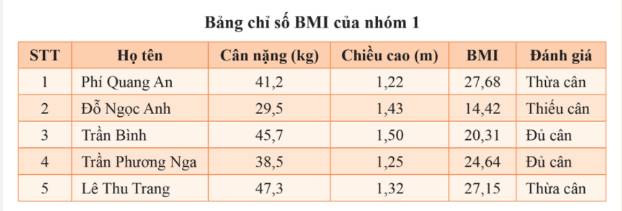
Hãy nhập câu hỏi của bạn vào đây, nếu là tài khoản VIP, bạn sẽ được ưu tiên trả lời.

-Chèn thêm cột và hàng
Bước 1: Chọn một cột mà ta cần chèn cột mới ở bên trái nó
Bước 2: Trong nhóm lệnh Cells của bảng chọn Home, nháy nút lệnh Insert
-Xóa cột và hàng
Bước 1: Chọn một cột hay một số cột cần xóa
Bước 2:Trong nhóm lệnh Cells của bảng chọn Home, nháy nút lệnh Delete

1.Chương trình bảng tính là phần mềm đuọc thiết kế để giúp ghi lại và trình bày thông tin dưới dạng bảng,thực hiẹn các tính cũng như xây dựng các biểu đồ biểu diển 1 cách trực quan các số liệu có trong bảng!
10.Các thành phần chính:ô,hàng,cột,khối,...
19.Để sao chép nội dung ô tính,ta thực hiện theo 4 bước:
1:Chọn ô cần sao chép đi
2:nhấn nút copy trên thanh công cụ
3:Chọn ô cần sao chép tới
4:nhấn nút paste trên thanh công cụ
SORRY,MÌNH CHỈ BIẾT BAO NHIÊU ĐÓ,XIN LỖI BẠN NHA!!!

TK
-Chèn thêm cột và hàng
Để chèn thêm một cột mới bên trái một cột nào đó ta thực hiện như sau:
Bước 1: Chọn một cột mà ta cần chèn cột mới ở bên trái nó
Bước 2: Trong nhóm lệnh Cells của bảng chọn Home, nháy nút lệnh Insert
-Xóa cột và hàng
Bước 1: Chọn một cột hay một số cột cần xóa
Bước 2:Trong nhóm lệnh Cells của bảng chọn Home, nháy nút lệnh Delete
-Chèn thêm cột và hàng
Bước 1: Chọn một cột mà ta cần chèn cột mới ở bên trái nó
Bước 2: Trong nhóm lệnh Cells của bảng chọn Home, nháy nút lệnh Insert

2:
Hàm sum:
Cú pháp: =sum(a,b,c,...)
Công dụng: Tính tổng
Hàm average
Cú pháp: =average(a,b,c,..)
Công dụng: Tính trung bình cộng
4
nháy phải chuột/chọn insert
5 nháy phải chuột/ chọn delete
6 nháy phải chuột chọn copy để sao chép hay cut để di chuyển
đưa con trỏ chuột tới ô đích thì nháy phải chuột chọn paste

Tham khảo:
1.Các bước lần lượt như sau:
Bước 1 : Chọn ô cần nhập công thức
Bước 2 : Gõ dấu =
Bước 3 : Nhập công thức
Bước 4 : Nhấn ENTER hoặc nháy chuột vào nút này để kết thúc.
2.
+ Cú pháp: = SUM(a; b; c)
+ Cú pháp: = AVERAGE(a; b; c)
+ Cú pháp: = MAX(a; b; c)
+ Cú pháp: = MIN(a; b; c)
3.
Định dạng phông chữ trong ô tính:
B1: Chọn ô hoặc các ô cần định dạng nội dung
B2: Nháy chuột tại nút mũi tên ở ô Font
B3: Nháy chuột chọn phông chữ
Định dạng kiểu chữ
B1: Chọn ô hoặc các ô cần định dạng nội dung
B2: Nháy chuột tại nút Bold ( B ), Italic (I), Underline ( U) để định dạng chữ đậm, nghiêng, gạch chân.
Định dạng cỡ chữ
B1: Chọn ô hoặc các ô cần định dạng nội dung
B2: Nháy chuột tại nút mũi tên ở ô Font Size
B3: Nháy chuột chọn cỡ chữ
Định dạng màu chữ:
B1: Chọn ô hoặc các ô cần định dạng nội dung
B2: Nháy chuột tại nút mũi tên
B3: Nháy chuột chọn màu

Cột: nháy chuột trái vào trước cột mình cần chèn => chọn Insert
Hàng: nháy chuột trái vào trên hàng mình cần chèn => chọn Insert

a. (1 đ)
*) Đặt con trỏ soạn thảo tại vị trí cần chèn bảng.
*) Chọn dải lệnh Insert ⇒ Table .
*) Nhấn và kéo giữ nút trái chuột để chọn số hàng, số cột của bảng rồi thả tay.
b. (1 đ)
*) Chèn thêm hàng.
- Đưa con trỏ chuột vào ô bất kì.
- Nháy chuột vào dải lệnh Table ⇒ Insert, trong đó:
Row Above: thêm một hàng ở bên trên của ô mà con trỏ đang chỉ tới.
Row Below: thêm một hàng ở bên dưới của ô mà con trỏ đang chỉ tới.
*) Chèn thêm cột.
- Đưa con trỏ chuột vào ô bất kì.
- Nháy chuột vào dải lệnh Table ⇒ Insert, trong đó:
Column to the Left: thêm một cột ở bên trái của ô mà con trỏ đang chỉ tới.
Column to the Right: thêm một cột ở bên phải của ô mà con trỏ đang chỉ tới.
- Cách thêm cột giới tính
+ B1: Học sinh muốn chèn cột giới tính vào chỗ nào thì bôi đen vào một trong số các cột đó. Ví dụ muốn chèn cột giới tính ở chỗ cột đánh giá thì bôi đen cột đánh giá.
+ B2: Chọn Layout trong dải lệnh Table tools => Trong nhóm Row & Columns chọn Insert left nếu muốn chèn cột giới tính sang trái cột đánh giá, Insert right nếu muốn chèn cột giới tính sang phải cột đánh giá.
- Cách xóa hàng thứ 3:
+ B1: Bôi đen hàng thứ 3.
+ B2: Trong Table tools, chọn Layout => Trong nhóm Row & Columns, chọn Delete => Delete rows.